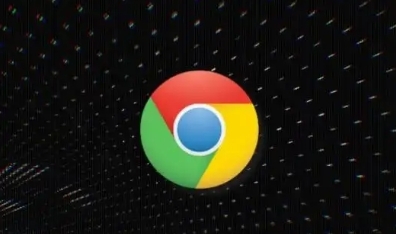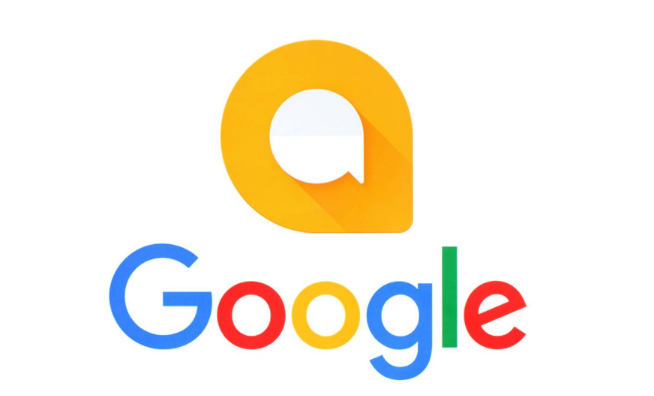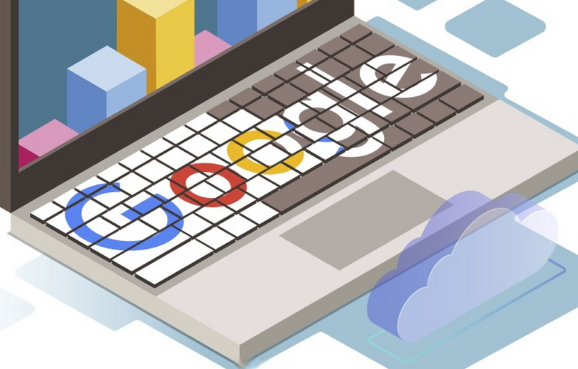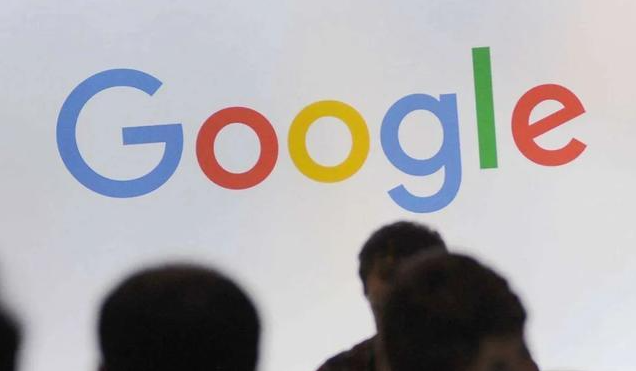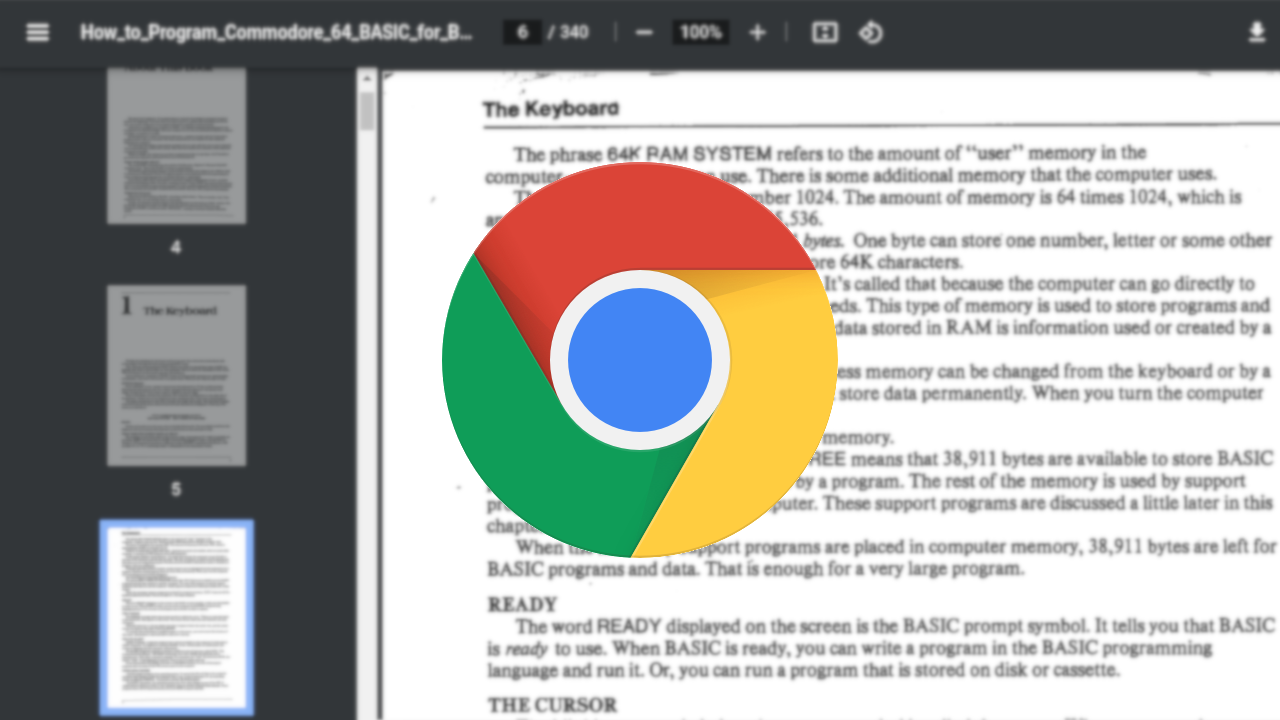详情介绍

1. 更新至最新版浏览器程序:过时的软件版本可能存在内存泄漏或兼容性问题。点击菜单栏中的“帮助→关于Google Chrome”,系统会自动检测更新并下载最新版本。安装完成后重启浏览器,新补丁通常能修复已知的稳定性缺陷。
2. 限制同时打开的标签页数量:每个标签页都会消耗系统资源,过多页面会导致内存不足引发崩溃。建议手动关闭非活跃窗口,或使用“冻结标签页”功能暂存不常用页面。可通过拖拽标签页到临时收藏夹实现快速切换管理。
3. 启用硬件加速渲染模式:进入设置界面的“系统”选项卡,开启“使用硬件加速模式”。该功能利用GPU分担CPU负载,提升图形处理效率。若出现花屏等异常现象则需立即关闭此选项。
4. 禁用高风险PPAPI插件:在地址栏输入chrome://plugins/进入插件管理页面,筛选出类型为“PPAPI(进程外插件)”的项目并全部停用。这类插件因独立运行进程容易引发冲突,逐个解除安装可疑扩展可定位具体故障源。
5. 执行浏览器内置修复工具:通过设置→高级→重置设置中的“将设置还原为原始默认状态”按钮,清除个性化配置带来的潜在干扰。此操作不会删除书签、历史记录等个人数据,但会恢复所有默认参数。
6. 清理缓存与临时文件:积累的旧网页数据可能损坏存储结构。定期使用“清除浏览数据”功能删除缓存图片、Cookie和其他站点数据,选择时间范围为“全部时间”确保彻底清理。
7. 调整启动参数优化性能:右键点击桌面快捷方式选择属性,在目标字段末尾添加--disable-extensions参数禁用所有扩展加载。以最小化模式启动测试是否仍发生崩溃,帮助判断是否是某个扩展导致的故障。
8. 扫描恶意软件干扰因素:第三方安全软件可能误判浏览器组件为威胁对象。暂时关闭杀毒软件实时监控功能,或将其添加到信任列表中白名单,避免防护机制错误拦截合法进程。
9. 创建新的用户配置文件:原有配置档案可能已受损。在登录界面选择“使用其他个人资料”,新建空白配置环境测试稳定性。若新环境运行正常,可逐步迁移必要数据替代旧档案。
10. 重新安装客户端程序:当常规方法无效时,完全卸载当前版本的Chrome后重新下载安装包进行全新安装。注意删除残留的用户数据文件夹(默认路径为C:\Users\用户名\AppData\Local\Google\Chrome),避免历史配置持续干扰新环境。
按照上述步骤逐步排查和处理,通常可以解决大部分谷歌浏览器标签页崩溃频繁的问题。如果问题依旧存在,建议联系官方技术支持团队获取进一步帮助。